Как синхронизировать таблицу WordPress с Google Sheet?
Возможно, вы ищете способ легко синхронизировать свои таблицы Google с таблицами wp, и позвольте мне сказать вам, что вы находитесь в правильном месте! Здесь вы узнаете, как с помощью wp table manager вы можете синхронизировать и таким образом разместить таблицы на своей странице WordPress.
WP Table Manager — единственный плагин, который предлагает вам полный набор инструментов для создания таблиц, да…! Как Эксель ;).
Этот удивительный плагин предлагает вам другие действительно отличные инструменты, такие как синхронизация электронных таблиц Google, которые позволяют синхронизировать вашу таблицу WP с электронной таблицей, просто копируя / вставляя и щелкая, да ... Звучит невозможно, но в этом посте мы собираемся научись это делать.
Ищете надежное решение для управления таблицами для клиентских веб-сайтов?
От таблиц с ценами до сравнения продуктов, этот плагин предлагает мощные функции для представления данных в понятной и удобной для пользователя форме.
Получите конкурентное преимущество прямо сейчас!
Подготовьте таблицу Wordpress к синхронизации.
Прежде всего, нам нужно знать, как создать таблицу с помощью wp table manager , и это действительно просто, так что… Давайте сделаем это!
Перейдите в «Диспетчер таблиц» > «Все таблицы» в левой части и нажмите «Создать новый» > «Таблица».
Теперь вы сможете увидеть электронную таблицу с множеством опций вверху, позволяющие редактировать таблицу и настраивать ее по своему усмотрению, но в этом примере мы не будем редактировать эту таблицу, потому что собираемся ее синхронизировать.
Плагин предлагает вам множество опций, как вы можете видеть здесь.
В целях синхронизации мы оставим эту таблицу пустой, как на изображении, и на этом все готово.
ищу информацию о Google листе
Теперь предположим, что у нас есть таблица Google с ценами и услугами, и мы хотим показать ее на нашем сайте wp, поэтому мы создали электронную таблицу wp.
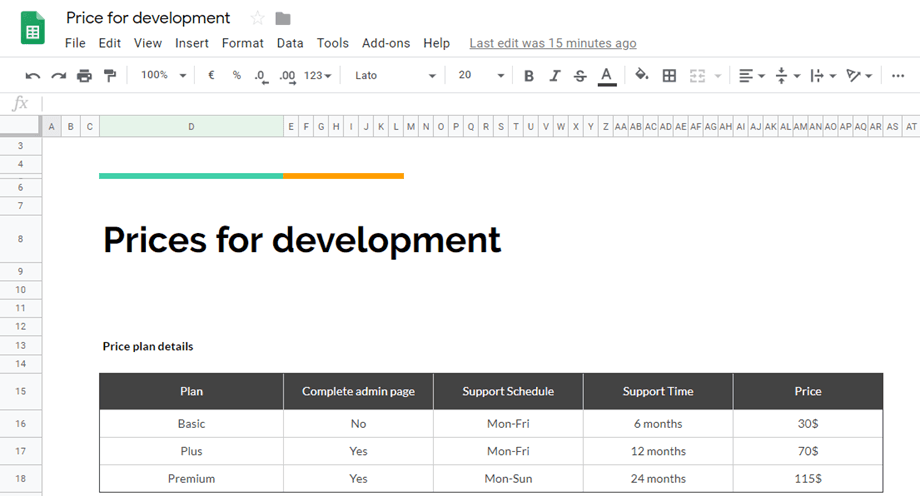
Как мы видим, есть электронная таблица, которую мы должны показать на нашем сайте wp, чтобы информировать наших клиентов, поэтому давайте начнем.
Во-первых, ваш лист Google должен быть опубликован, поэтому нажмите «Опубликовать в Интернете».
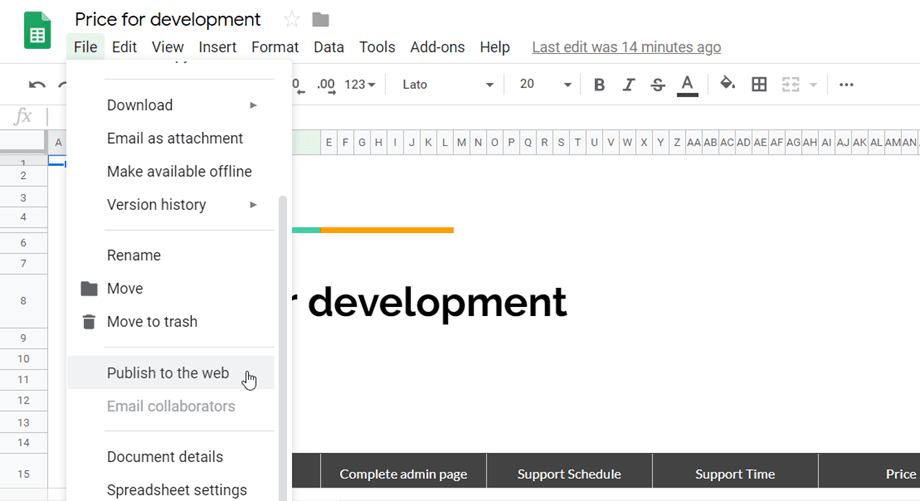
Выберите электронную таблицу и «веб-страницу».
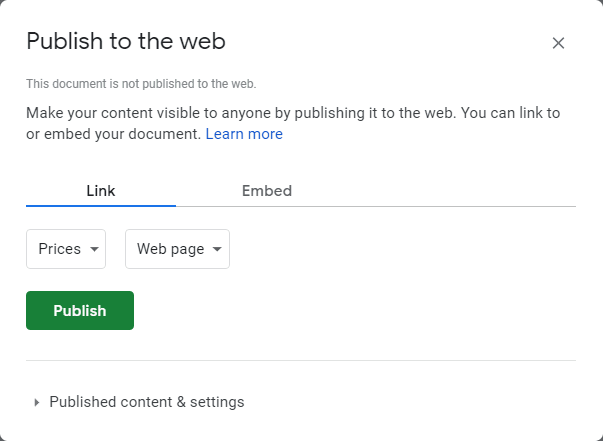
Затем вы получите ссылку для публикации вашей таблицы Google, скопируйте ее.
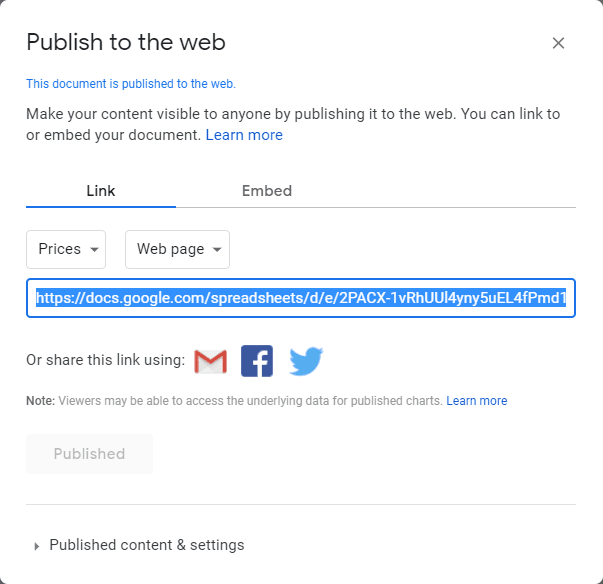
Завершение синхронизации таблиц Wordpress с Google
Мы почти закончили! Нам просто нужно вставить ссылку в вашу таблицу wp, чтобы завершить синхронизацию таблиц Wordpress с Google, перейти к таблице, которую вы создали ранее, в Диспетчере таблиц > Все таблицы и щелкнуть таблицу, которую вы создали ранее, появится верхняя панели нажмите «Импорт и синхронизация» > «Google Таблицы» .
Это параметры редактирования структуры таблицы. Мы перейдем почти к кнопке для опции «Ссылка на электронную таблицу». В это текстовое поле мы собираемся вставить ссылку на электронную таблицу Google, которую мы получаем из « Опубликовать в Интернете» и нажмите «Получить данные».
Если хотите, выберите «Автосинхронизация». Это означает автоматическую синхронизацию электронной таблицы Google с вашей таблицей wp, и вам не придется нажимать кнопку «Извлечь данные».
Установите параметр «Извлечь стиль», он означает копирование стиля электронной таблицы из листов Google, поэтому вам не придется снова добавлять стиль в электронную таблицу.
И вы сделали! Синхронизация закончена;).
Автоматическая синхронизация напрямую из Google Sheets
Теперь, когда мы знаем, как подключить и синхронизировать наш Google Sheet с WP Table Manager , есть одна функция, которую мы только что назвали, но о ней вообще не говорили, — это автоматическая синхронизация.
Это позволит автоматически синхронизировать Google Sheet с нашей таблицей без необходимости каждый раз нажимать «Извлечь данные» , но теперь возникает вопрос: сколько я хочу ждать синхронизации? Ответ: Решение за вами ;)
Вы можете определить временную задержку для автоматической синхронизации от «Без задержки» до «48 часов» . Это означает, что у вас есть множество вариантов запуска без задержки, поэтому вам не придется ждать, пока произойдет синхронизация.
Чтобы определить эту задержку, перейдите в «Диспетчер таблиц»![]() > «Конфигурация».
> «Конфигурация».
В этом разделе перейдите в «Основные настройки» , вы увидите «Задержка синхронизации» с раскрывающимся списком, в котором можно выбрать время, щелкните период, в течение которого вы хотите, чтобы он синхронизировался, и, наконец, нажмите « Сохранить настройки» , и все готово, ваш таблицы будут синхронизироваться в зависимости от задержки, которую вы здесь выбрали.
Тогда процесс будет таким же простым, как включение автоматической синхронизации при загрузке Google Sheet в вашу таблицу.![]()
Измените свои таблицы WP со страницы листов Google.
Теперь, когда все ваши данные синхронизированы, вы сможете редактировать таблицу wp со своей страницы Google.
В этом примере мы собираемся опубликовать таблицу в статье и изменить ее на странице листов Google. Прежде всего, мы собираемся создать публикацию и добавить блок Гутенберга, перейдите в «Сообщения»> «Добавить новую», нажмите « +» и ищем блок «Wp Table Manager».
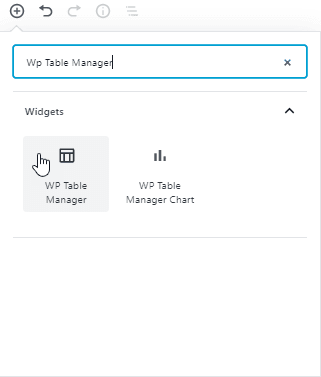
Теперь выберите таблицу и нажмите «Опубликовать…»
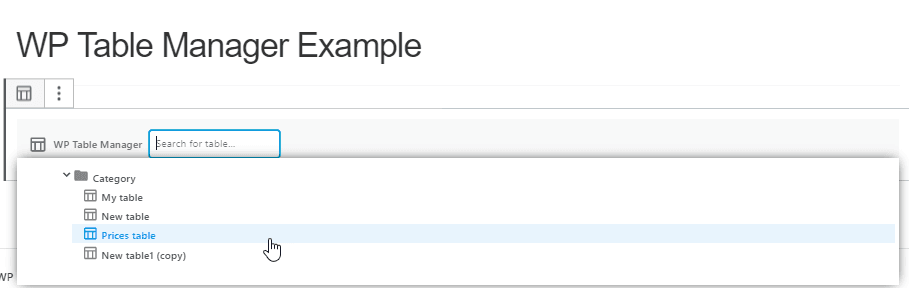
Теперь, когда таблица опубликована, она будет выглядеть так:
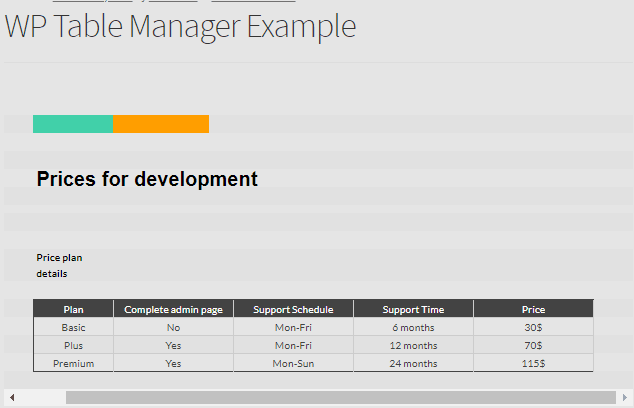
Точно так же, как тот, который мы создали в таблицах Google, и что произойдет, если мы изменим цены на странице Google Таблиц? Давайте посмотрим.
Мы собираемся изменить цены и установить их на 255 $.
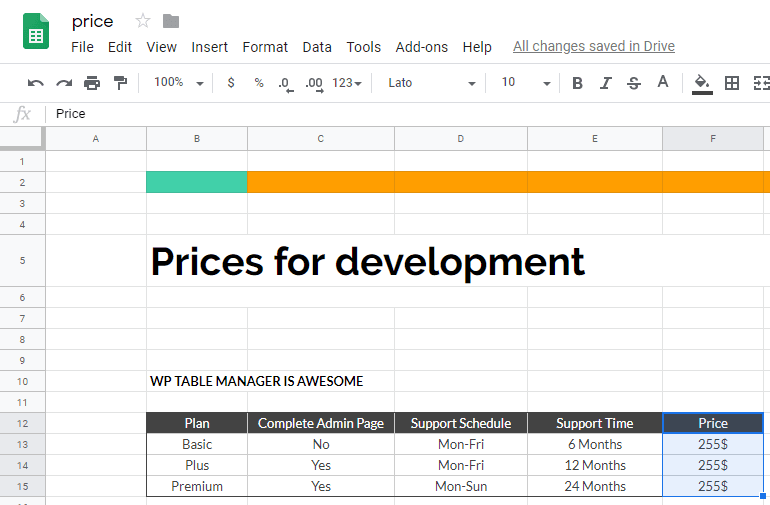
Теперь давайте проверим таблицу, и вы увидите, что цены в опубликованной вами таблице WP были изменены.
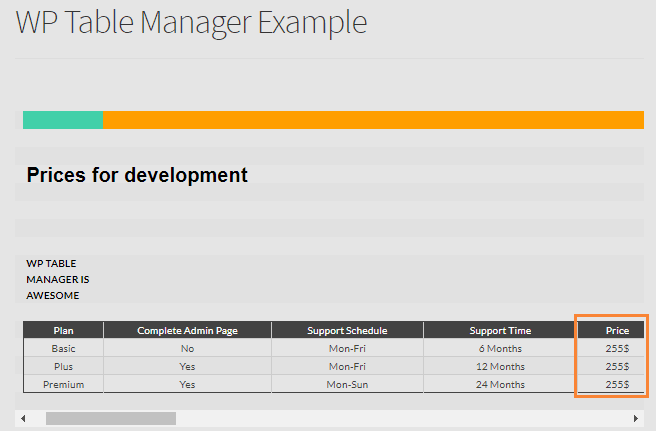
И да…! Теперь у вас есть возможность разрешить вашим редакторам управлять таблицами, не предоставляя им доступа к панели администратора WordPress, и вам будет удобнее создавать таблицы, поскольку вы будете использовать все знакомые вам инструменты, например, таблицы Google. Как вы могли видеть, WP Table Manager также позволяет вам отправлять стили электронных таблиц на вашу страницу WordPress и автоматически синхронизировать через определенный период времени ваши электронные таблицы, поэтому вам не придется нажимать «Получить данные».
И это не единственный вариант! Поскольку WP Table Manage позволит вам синхронизировать ваши таблицы с Excel.
Обращение ко всем веб-мастерам!
Расширьте возможности своих клиентских веб-сайтов с помощью WP Table Manager . Легко управляйте таблицами, диаграммами и электронными таблицами и настраивайте их, предоставляя клиентам динамичную и привлекательную визуализацию данных.
Обновите свои услуги веб-дизайна сегодня!
Чего же ты ждешь? Приобретите членство прямо сейчас здесь.
Когда вы подпишетесь на блог, мы будем отправлять вам электронное письмо о появлении новых обновлений на сайте, чтобы вы их не пропустили.






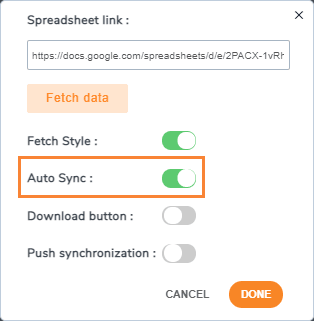




Комментарии 4
Это единственная проблема ... wp table manager не имеет установленного плагина.
Dove lo trovo?
Привет,
что ты имеешь в виду? У вас есть членство, но вы не можете установить плагин?
Как долго длится период синхронизации и как часто она будет синхронизироваться? Я внес изменения на стороне Google Таблиц, и стили не обновляются до WPTables (у меня включена функция «Выбрать стиль»). Пожалуйста, порекомендуйте.
Вы можете определить задержку синхронизации в настройках, тогда она запускается WordPress. Если у вас все еще есть проблемы с синхронизацией, не стесняйтесь напишите нам в службу поддержки, служба поддержки найдет решение.